近日微軟宣布明年4月8日將要停止Word2003的技術支持,想要趕上末班車,學學word2003的相關操作嗎?現在就為大家從基礎的入門開始,介紹word2003的操作界面以及工具的使用方法。
一、word2003操作界面介紹
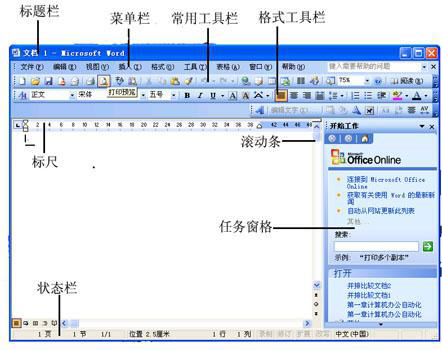 操作界面
操作界面
標題欄,在工作界面的最上方,用于顯示當前正在編輯的文檔的文件名等相關信息,主要包括菜單控制圖標,當前文檔名稱、應用程序名稱、和一組控制按鈕(最大,最小,關閉)。
菜單欄,標題欄下方,9個菜單。
工具欄,顯示基本工具和所選定工具的快捷按鈕,可以方便使用一些常用功能。默認情況下,只顯示常用工具欄和格式工具欄。
工作區,工作界面的空白區域,用于輸入和編輯文字、插入圖表、圖形及圖片等。在文檔編輯區左上角有不停閃爍的豎線,稱為插入點,來指示下一個字符輸入的位置。每輸入一個字符,插入點向右移。
任務窗格,選擇視圖-任務窗格命令打開任務窗格。
滾動條位于文檔窗口右邊和下邊,分別稱為垂直和水平滾動條。文檔不能完全顯示時,就會出現。
標尺,用來顯示當前頁面的尺寸,也用于段落設置、頁面設置、制表、分欄等操作,水平和垂直兩種。
狀態欄,顯示當前WORD文檔的一些信息,如頁碼、總頁數以及當前光標位置等信息,通過它可以非常方便的了解文檔的相關信息。
二、顯示或隱藏工具欄
工具欄前面帶“√”標記的工具欄是已經顯示出來的工具欄。
可以通過以下方法實現:
1、選擇“視圖->工具欄”菜單。
2、右鍵工具欄。
3、選擇“工具->自定義”,在打開的對話框中選擇”工具欄”項。
三、添加或刪除命令按鈕
單擊工具欄上最后一個按鈕,選擇“添加或刪除按鈕”
選擇“工具->自定義”,在打開的對話框中選擇”命令”項。
以上主要是為大家介紹了word2003的操作界面,圖文介紹標題欄、菜單欄、工具欄、狀態欄等等,以及對顯示和隱藏工具欄的操作加以詳細介紹。用戶們可以根據自己平時的習慣自己添加或隱藏一些工具欄上的功能。






